Sådan ændres eller gendanner du standardplaceringen af kamerarullemappen i Windows 10

Denne vejledning viser dig, hvordan du ændrer eller gendanner standardplaceringen af kamerarullemappen i Windows 10.

Windows er et af de ældste og mest brugte operativsystemer i dag på grund af den omfattendehed, det giver brugerne. Men at sige det betyder ikke, at Windows er en perfekt platform. Nedenfor er 5 applikationer, der, hvis de vises på Windows 10, vil forbedre brugeroplevelsen betydeligt samt gøre dette operativsystem til en meget mere omfattende platform.
Projekt xCloud
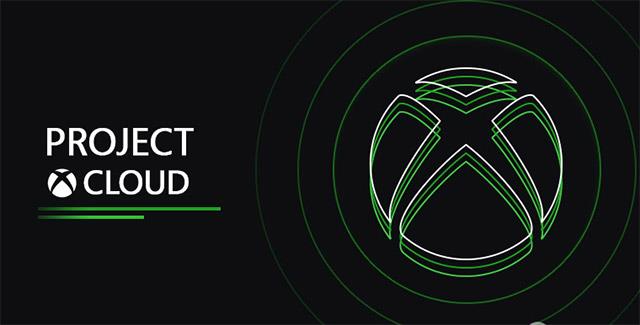
Projekt xCloud
Dette er Microsofts Xbox cloud-spiltjenesteplatform, som udgav en beta-test i november 2019 og forventes at lancere den 15. september i år. Det kan siges, at Project xCloud er et af de projekter, der i dag får topbevågenhed i spilmiljøet i særdeleshed og teknologibrugere rundt om i verden generelt.
Det, der gør Project xCloud interessant, er, at det kan gøre enhver pc til en gaming-rig uden at skulle bekymre sig for meget om hardwarekonfiguration. At bringe Project xCloud til Windows er ikke kun en beslutning, der i høj grad påvirker markedsandelen af denne tjeneste, men åbner også virkelig for nye underholdningsoplevelser for Windows PC-brugere.
Project xCloud lanceres offentligt i næste måned til Android. Microsoft har dog endnu ikke nævnt, hvornår det vises på Windows.
Apple TV

Apple TV
iTunes er faktisk ikke en rigtig stor multimedieapplikation, selv efter at den er blevet væsentligt optimeret med hensyn til brugeroplevelse. En dedikeret app til at se det videoindhold, du har betalt for, ville være meget mere nyttig.
Apple giver i øjeblikket brugere en Apple TV-webapp, men den giver dig kun mulighed for at afspille tv-indhold uden at understøtte download af indhold til offlinevisning.
Apple TV-appen er nu tilgængelig på Apple TV, iPad, iPhone, iPod touch og Mac, hvilket giver bekvemmeligheden ved at opleve tjenesten når som helst og hvor som helst. Det er tid til en lignende applikation specifikt til Windows-platformen.
Windows Movie Maker

Windows Movie Maker
Windows Live Essentials er en suite af applikationer, der indeholder ganske nyttige værktøjer såsom Windows Photo Gallery, Windows Movie Maker , Mail, Writer og SkyDrive (nu OneDrive). På nuværende tidspunkt er OneDrive det mest berømte navn. De resterende værktøjer er mindre kendte, men alle eksisterer stadig i en eller anden form. Kun Movie Maker er næsten forsvundet.
Efter mere end 5 års lancering mangler Windows 10 stadig et enkelt, men kraftfuldt og effektivt videoredigeringsværktøj til brugerne. Derfor er det tydeligvis ikke nogen dårlig idé at genoplive Movie Maker.
Apple ejer et lignende værktøj kaldet iMovie. Det er gratis for alle Apple-økosystembrugere. Selvom det kun understøtter relativt simple hjælpeprogrammer, sætter mange mennesker pris på iMovie for dets bekvemmelighed, så de ikke behøver at spilde tid på at søge og downloade tredjepartsprogrammer. Det er tid for Microsoft at genoplive Movie Maker på Windows 10 med princippet om en venlig, brugervenlig grænseflade, understøttelse af klip- og redigeringsfunktioner, tilføjelse af effekter til eksisterende videoer og gratis.
Komixologi
Komixologi
Comixology er måske ikke et kendt navn for vietnamesiske brugere, men dette er faktisk en meget populær online læseapplikation i verden. Comixology giver dig adgang til tusindvis af digitale bøger, grafiske romaner og populære tegneserier med op til 75.000 titler på tværs af genrer og er især kompatibel med Kindle e-bøger. Fire by Amazon.
Comixology har nu webversioner, iOS- og Android-apps. Windows-brugere kan i det væsentlige bruge Comixology-weblæseren. Dette kræver dog, at enheden altid har en internetforbindelse. Hvis du for eksempel ejer en Surface Pro 7 uden mobilforbindelse, kan du ikke læse bøger om Comixology.
At udvikle en version af Comixology til Windows 10 er ikke en vanskelig opgave, og fordelene, det giver brugerne, vil være enorme.
Applikation til kontrol af smarte hjemmeenheder

Smart hjem
Smart home-enheder bliver i stigende grad brugt over hele verden. Faktisk bruger vi ofte smartphones til at styre smarte hjemmeenheder når som helst og hvor som helst. Men i virkeligheden er udseendet af applikationer til kontrol af smarte hjemmeenheder på computere generelt og Windows 10 pc'er i særdeleshed også en god idé, fordi vi nogle gange sidder og arbejder ved computere hele dagen. Især i denne epidemiske sæson, hvor mange mennesker skal arbejde hjemmefra vil det være meget praktisk at kunne styre smarte enheder i hjemmet direkte på pc'en. For slet ikke at tale om tilfældet, hvor du ikke har din telefon i nærheden.
Hvilke applikationer bør Windows 10 tilføje efter din mening? Skriv venligst en kommentar.
Denne vejledning viser dig, hvordan du ændrer eller gendanner standardplaceringen af kamerarullemappen i Windows 10.
Ved at reducere størrelsen og kapaciteten af billeder bliver det nemmere for dig at dele eller sende dem til nogen. Især på Windows 10 kan du batch-ændre størrelsen på billeder med nogle få enkle trin.
Hvis du ikke behøver at vise nyligt besøgte varer og steder af sikkerheds- eller privatlivsmæssige årsager, kan du nemt slå det fra.
Ét sted til at styre mange operationer direkte på proceslinjen.
På Windows 10 kan du downloade og installere gruppepolitikskabeloner til at administrere Microsoft Edge-indstillinger, og denne vejledning viser dig processen.
Proceslinjen har begrænset plads, og hvis du regelmæssigt arbejder med flere apps, kan du hurtigt løbe tør for plads til at fastgøre flere af dine yndlingsapps.
Statuslinjen i bunden af File Explorer fortæller dig, hvor mange elementer der er inde i og valgt for den aktuelt åbne mappe. De to knapper nedenfor er også tilgængelige i højre side af statuslinjen.
Microsoft har bekræftet, at den næste store opdatering er Windows 10 Fall Creators Update. Sådan opdaterer du operativsystemet tidligt, før virksomheden officielt lancerer det.
Indstillingen Tillad vækningstimere i Strømstyring giver Windows mulighed for automatisk at vække computeren fra dvaletilstand for at udføre planlagte opgaver og andre programmer.
Windows Security sender meddelelser med vigtige oplysninger om din enheds sundhed og sikkerhed. Du kan angive, hvilke notifikationer du ønsker at modtage. I denne artikel vil Quantrimang vise dig, hvordan du slår meddelelser til eller fra fra Windows Security Center i Windows 10.
Du kan også lide, at et klik på proceslinjeikonet fører dig direkte til det sidste vindue, du havde åbent i appen, uden behov for et miniaturebillede.
Hvis du vil ændre den første dag i ugen i Windows 10, så den matcher det land, du bor i, dit arbejdsmiljø eller for bedre at administrere din kalender, kan du ændre det via appen Indstillinger eller Kontrolpanel.
Fra og med din telefon-app version 1.20111.105.0 er der tilføjet en ny indstilling for flere vinduer, som giver dig mulighed for at aktivere eller deaktivere for at advare dig, før du lukker flere vinduer, når du afslutter din telefon-app.
Denne vejledning viser dig, hvordan du aktiverer eller deaktiverer Win32 lange stier-politikken for at have stier længere end 260 tegn for alle brugere i Windows 10.
Tilmeld dig Tips.BlogCafeIT for at lære, hvordan du deaktiverer foreslåede programmer (Foreslåede apps) på Windows 10 i denne artikel!
I dag får batteriet til at tømmes hurtigt ved at bruge mange programmer til bærbare computere. Dette er også en af grundene til, at computerbatterier hurtigt bliver slidt op. Nedenfor er de mest effektive måder at spare batteri på Windows 10, som læsere bør overveje.
Hvis du vil, kan du standardisere kontobilledet for alle brugere på din pc til standardkontobilledet og forhindre brugere i at kunne ændre deres kontobillede senere.
Er du træt af, at Windows 10 irriterer dig med "Få endnu mere ud af Windows"-startskærmen, hver gang du opdaterer? Det kan være nyttigt for nogle mennesker, men også hæmmende for dem, der ikke har brug for det. Sådan slår du denne funktion fra.
Hvis du har en kraftfuld pc eller ikke har mange opstartsprogrammer i Windows 10, så kan du prøve at reducere eller endda deaktivere Startup Delay helt for at hjælpe din pc med at starte hurtigere.
Microsofts nye Chromium-baserede Edge-browser dropper understøttelse af EPUB e-bogsfiler. Du skal bruge en tredjeparts EPUB-læserapp for at se EPUB-filer på Windows 10. Her er nogle gode gratis muligheder at vælge imellem.
Kiosktilstand på Windows 10 er en tilstand til kun at bruge 1 applikation eller kun få adgang til 1 websted med gæstebrugere.
Denne vejledning viser dig, hvordan du ændrer eller gendanner standardplaceringen af kamerarullemappen i Windows 10.
Redigering af værtsfilen kan medføre, at du ikke kan få adgang til internettet, hvis filen ikke er ændret korrekt. Den følgende artikel vil guide dig til at redigere værtsfilen i Windows 10.
Ved at reducere størrelsen og kapaciteten af billeder bliver det nemmere for dig at dele eller sende dem til nogen. Især på Windows 10 kan du batch-ændre størrelsen på billeder med nogle få enkle trin.
Hvis du ikke behøver at vise nyligt besøgte varer og steder af sikkerheds- eller privatlivsmæssige årsager, kan du nemt slå det fra.
Microsoft har netop udgivet Windows 10 Anniversary Update med mange forbedringer og nye funktioner. I denne nye opdatering vil du se en masse ændringer. Fra Windows Ink stylus-understøttelse til Microsoft Edge-browserudvidelsesunderstøttelse er Start Menu og Cortana også blevet væsentligt forbedret.
Ét sted til at styre mange operationer direkte på proceslinjen.
På Windows 10 kan du downloade og installere gruppepolitikskabeloner til at administrere Microsoft Edge-indstillinger, og denne vejledning viser dig processen.
Dark Mode er en mørk baggrundsgrænseflade på Windows 10, der hjælper computeren med at spare batteristrøm og reducere påvirkningen af brugerens øjne.
Proceslinjen har begrænset plads, og hvis du regelmæssigt arbejder med flere apps, kan du hurtigt løbe tør for plads til at fastgøre flere af dine yndlingsapps.






















